Việc thành thạo hàm đếm trong Excel là kỹ năng cơ bản nhưng vô cùng quan trọng với người mới bắt đầu. Khi xử lý dữ liệu, việc đếm số ô có dữ liệu, ô trống hay các giá trị theo điều kiện nhất định sẽ giúp bạn tiết kiệm thời gian và hạn chế sai sót. Trong bài viết này, chúng tôi sẽ hướng dẫn bạn 5 hàm đếm trong Excel thông dụng và dễ áp dụng nhất, từ cơ bản đến nâng cao, giúp bạn nắm chắc nền tảng để xử lý dữ liệu hiệu quả hơn.
MỤC LỤC
1. Tại sao người mới học cần nắm rõ các lệnh đếm trong Excel?
Khi mới bắt đầu học Excel, việc nắm rõ hàm đếm trong Excel là điều cần thiết để xử lý dữ liệu một cách nhanh chóng và chính xác. Các lệnh đếm trong Excel như COUNT, COUNTA, COUNTIF… giúp người dùng xác định được số lượng ô có dữ liệu, ô trống hoặc số lần xuất hiện của một giá trị cụ thể trong bảng tính. Đây là kiến thức nền tảng để bạn dễ dàng làm quen với các công thức phức tạp hơn sau này.
Việc sử dụng đúng công thức đếm trong Excel không chỉ giúp tiết kiệm thời gian mà còn hạn chế sai sót trong quá trình tổng hợp và phân tích dữ liệu. Đặc biệt, các hàm đếm số ký tự có điều kiện trong Excel, hay hàm đếm giá trị trong Excel được áp dụng rất nhiều trong công việc văn phòng, thống kê, quản lý đơn hàng, chấm công… Vì vậy, hiểu và vận dụng đúng các hàm đếm số trong Excel sẽ là bước đệm quan trọng giúp người mới học nhanh chóng làm chủ Excel từ những bước cơ bản nhất.
2. Tổng hợp các hàm đếm trong Excel phổ biến nhất
Trong Excel, hàm đếm là nhóm hàm cực kỳ hữu ích, giúp bạn thống kê số lượng dữ liệu một cách nhanh chóng và chính xác. Tùy vào mục đích công việc, bạn có thể sử dụng các hàm đếm để đếm số ô chứa số, đếm ô có dữ liệu, đếm ô trống hoặc đếm theo điều kiện nhất định. Dưới đây là các hàm đếm trong Excel mà người mới học nên nắm vững:
2.1. Hàm COUNT – Đếm số ô chứa số
- Cú pháp: =COUNT(value1, [value2], …)
- Chức năng: Đếm số ô chứa giá trị dạng số trong một vùng dữ liệu.
- Ví dụ: =COUNT(A1:A5)
- Nếu vùng A1:A5 có các giá trị: 10, 20, chữ “abc”, 30, ô trống → kết quả sẽ là 3.
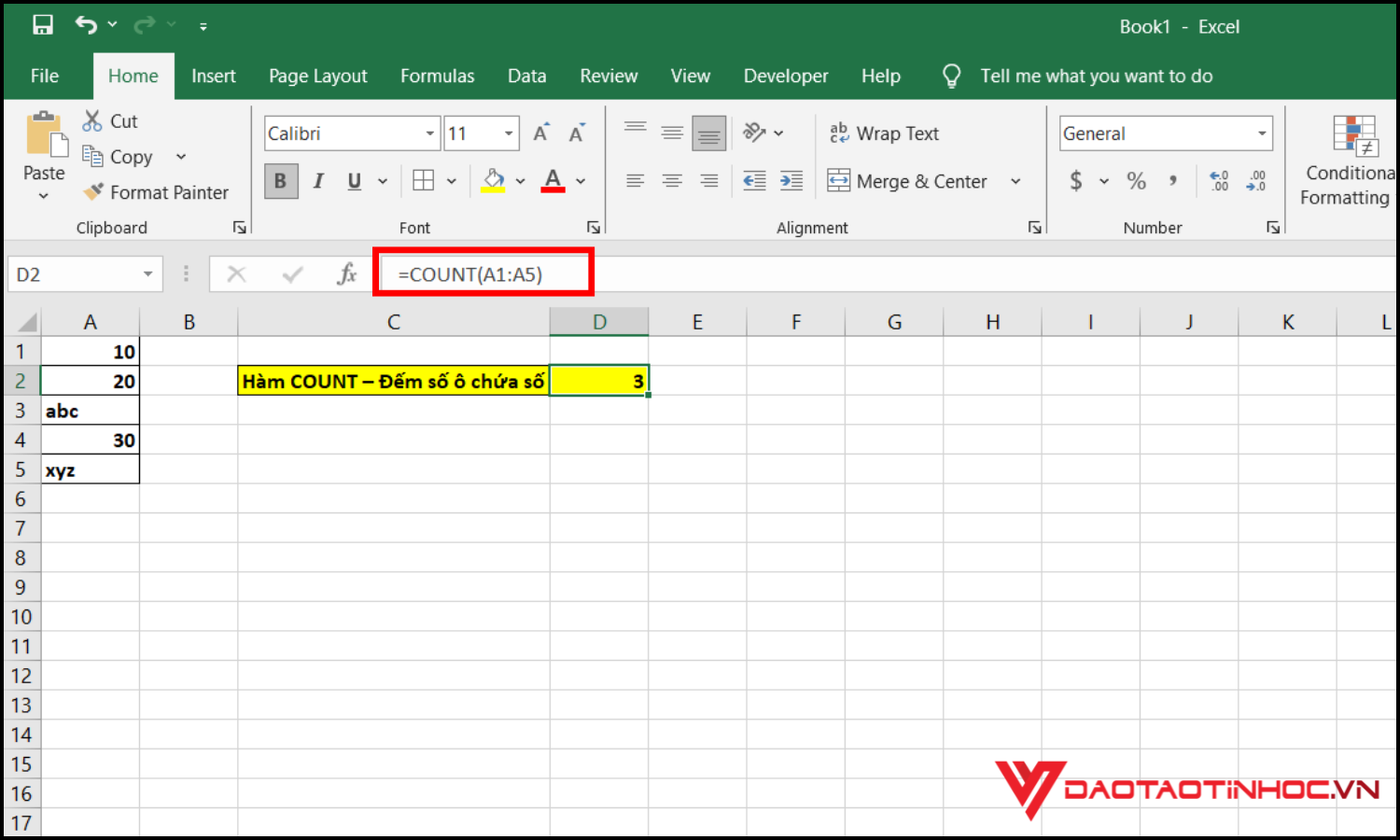
2.2. Hàm COUNTA – Đếm tất cả ô có dữ liệu
- Cú pháp: =COUNTA(value1, [value2], …)
- Chức năng: Đếm số ô không trống, bao gồm cả số, chữ, ký tự đặc biệt.
- Ví dụ: =COUNTA(A1:A5)
- Nếu vùng A1:A5 có các giá trị: 10, “abc”, ô trống, “!”, 5 → kết quả là 4.
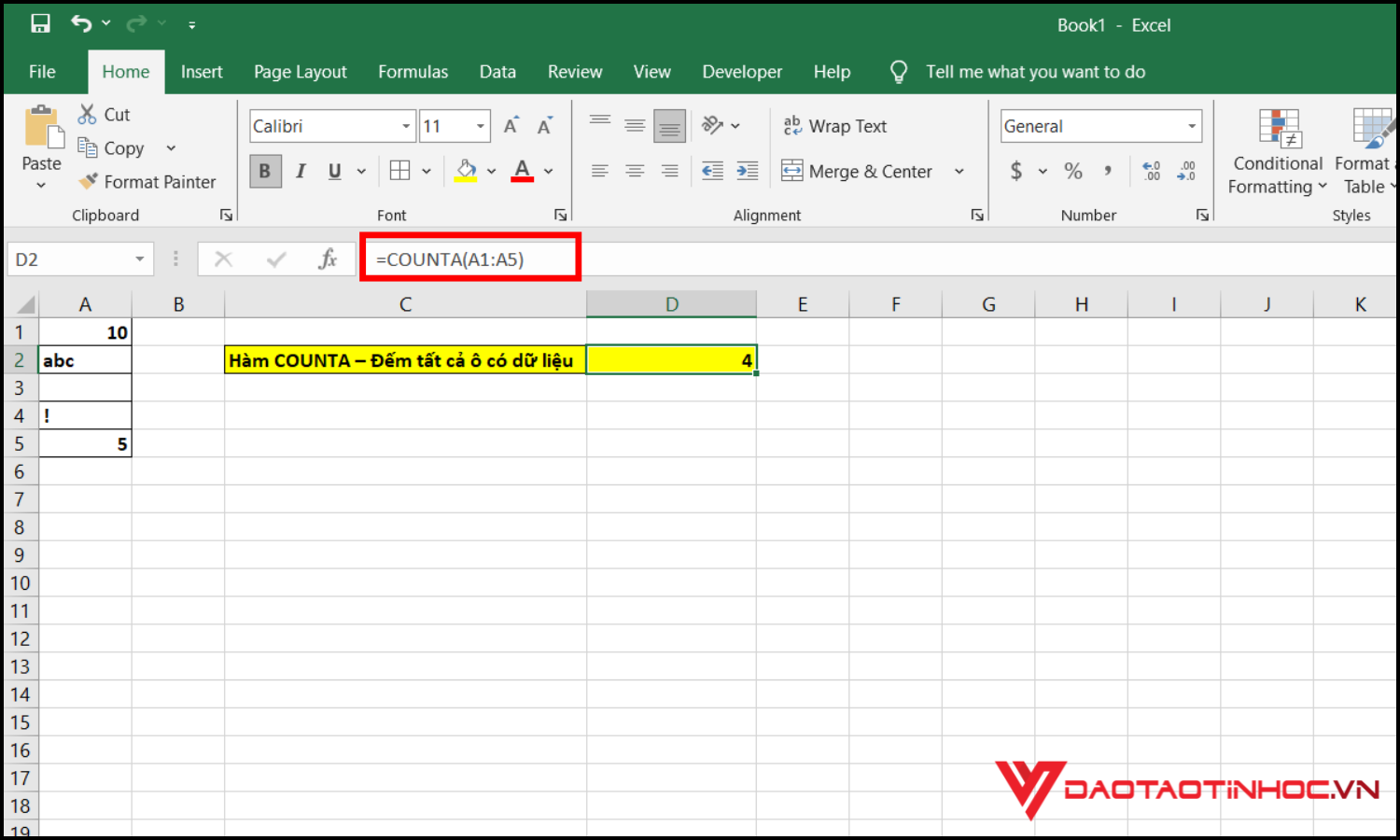
2.3. Hàm COUNTBLANK – Đếm ô trống
- Cú pháp: =COUNTBLANK(range)
- Chức năng: Đếm số ô không có dữ liệu trong vùng chỉ định.
- Ví dụ: =COUNTBLANK(A1:A5)
- Nếu có 2 ô trống trong vùng A1:A5 → kết quả là 2.
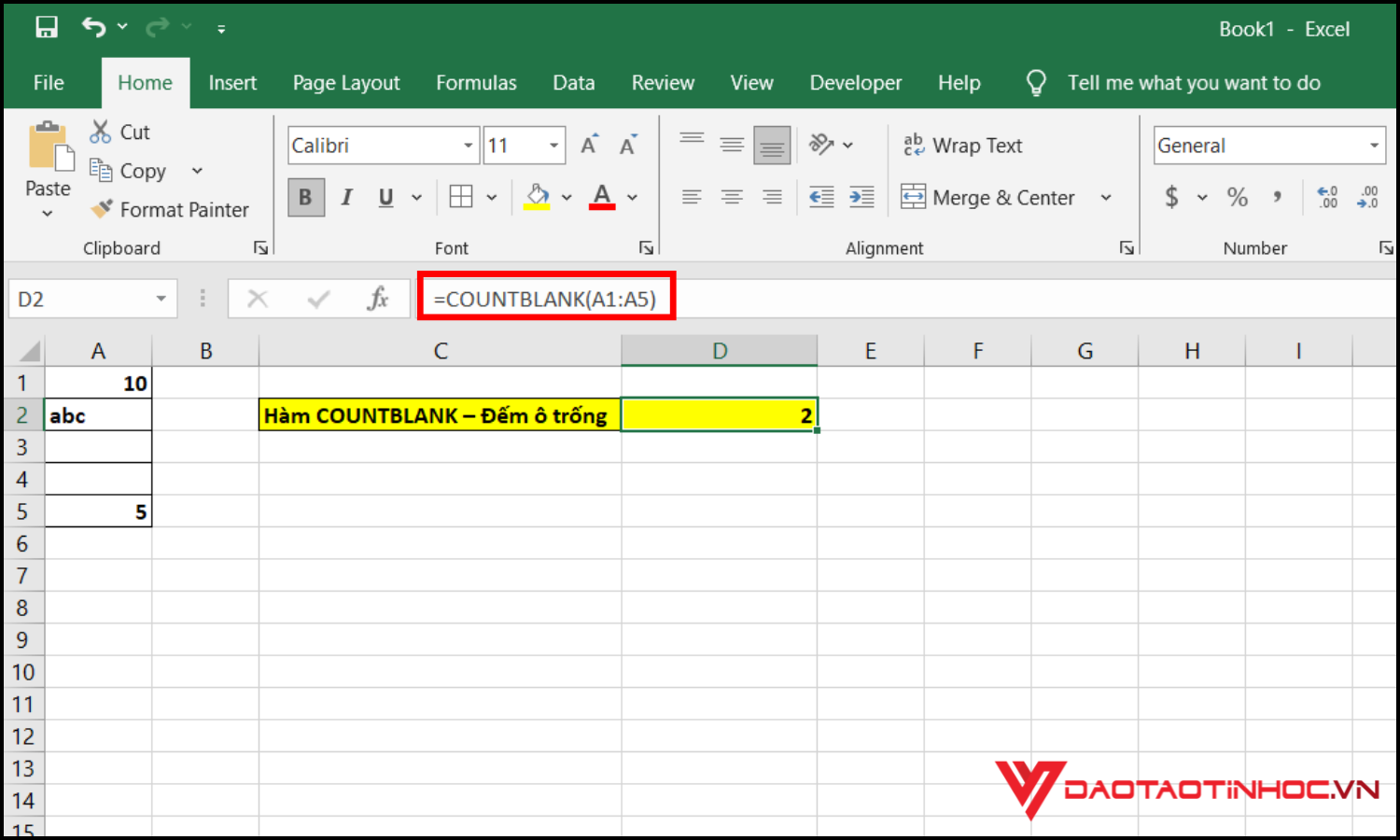
2.4. Hàm COUNTIF – Đếm theo điều kiện
- Cú pháp: =COUNTIF(range, criteria)
- Chức năng: Đếm số ô thỏa mãn một điều kiện cụ thể.
- Ví dụ: =COUNTIF(A1:A5, “>50”)
- Đếm số ô trong vùng A1:A5 có giá trị lớn hơn 50.
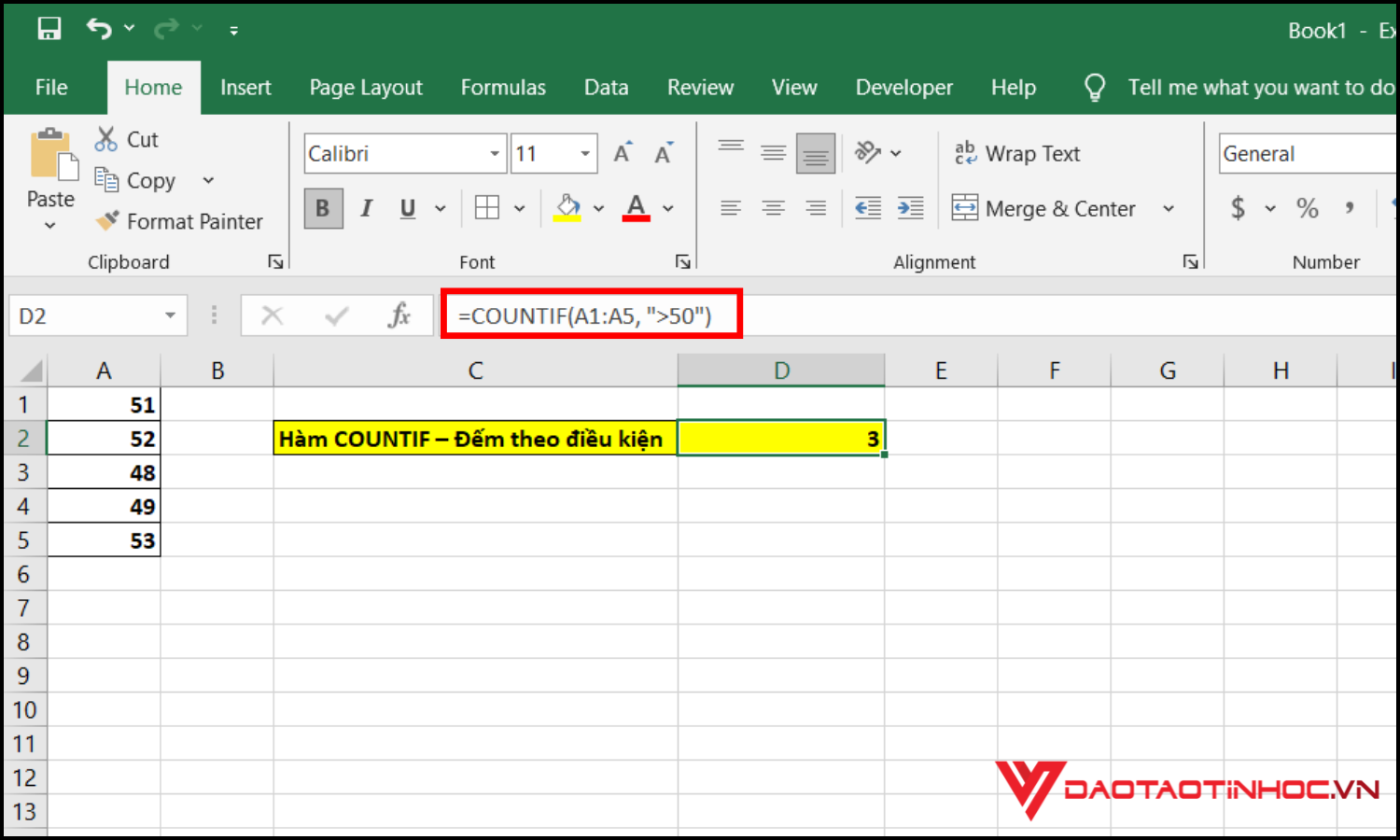
2.5. Hàm COUNTIFS – Đếm với nhiều điều kiện
- Cú pháp: =COUNTIFS(criteria_range1, criteria1, [criteria_range2, criteria2]…)
- Chức năng: Đếm số ô thỏa mãn nhiều điều kiện cùng lúc.
- Ví dụ: =COUNTIFS(A2:A6, “>50”, B2:B6, “<100”)
- Đếm số ô có giá trị trong A2:A6 > 50 và B2:B6 < 100.
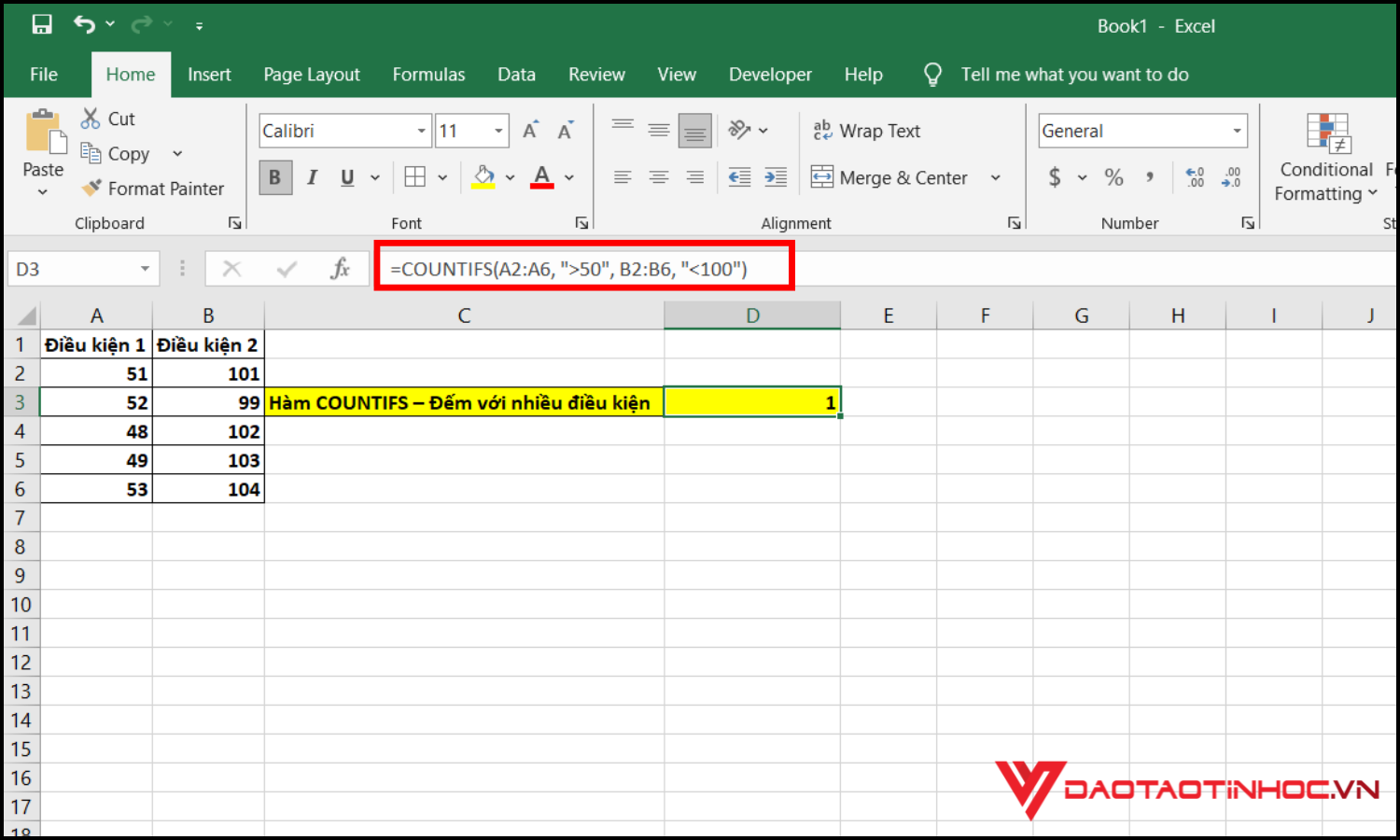
3. Lưu ý khi sử dụng hàm đếm trong Excel
Khi áp dụng hàm đếm trong Excel, người dùng – đặc biệt là người mới học – cần chú ý một số điểm để tránh sai sót trong quá trình tính toán. Trước hết, bạn cần phân biệt rõ mục đích sử dụng từng lệnh đếm trong Excel: ví dụ, hàm COUNT chỉ đếm ô chứa số, còn COUNTA sẽ đếm tất cả các ô có dữ liệu, kể cả chữ và ký tự đặc biệt.
Ngoài ra, nếu bạn dùng công thức đếm trong Excel như COUNTIF hay COUNTIFS, hãy đảm bảo rằng điều kiện đặt ra phải chính xác và không bị sai cú pháp. Trường hợp đếm dữ liệu có chứa ký tự đặc biệt hoặc dấu cách thừa cũng là nguyên nhân khiến kết quả bị lệch. Với các hàm đếm số ký tự có điều kiện trong Excel, nên kiểm tra kỹ vùng dữ liệu đã chọn và điều kiện áp dụng.
Một số lỗi thường gặp như đếm thiếu, sai phạm vi, hoặc hàm không trả về kết quả có thể do định dạng dữ liệu không đồng nhất. Vì vậy, để đếm giá trị trong Excel chính xác, bạn nên chuẩn hóa dữ liệu đầu vào và thử kiểm tra lại công thức trước khi áp dụng cho cả bảng tính. Đây là điều quan trọng giúp sử dụng hàm đếm số trong Excel hiệu quả và chính xác nhất.
4. Kết luận
Hiểu và sử dụng thành thạo hàm đếm trong Excel không chỉ giúp bạn làm việc nhanh hơn mà còn nâng cao độ chính xác khi xử lý dữ liệu. Các hàm như COUNT, COUNTA, COUNTBLANK, COUNTIF và COUNTIFS đều có ứng dụng thực tế rất rõ ràng, đặc biệt trong báo cáo, thống kê hay lọc dữ liệu.


